
Avec plus de 1,39 milliard d'utilisateurs mensuels actifs, Facebook est devenu une plate-forme populaire pour faire la publicité d'une entreprise, d'un produit ou d'un service. Étant donné que 80 % de l'utilisation de Facebook provient de l'application mobile, il est important d'adapter vos annonces vidéo aux ratios de visionnage sur mobile.
Les vidéos MP4 verticales seront plus belles lorsqu'elles seront visionnées sur un appareil mobile et Facebook recommande un rapport d'aspect 9:16 , garantissant que le contenu tombe dans le masque 2:3 pour les fils d'actualité mobiles.
Si votre vidéo n'entre pas dans le rapport 2:3, Facebook restituera tel quel jusqu'à 2:3, avec un masquage à 2:3 pour les rapports d'aspect compris entre 2:3 et 9:16.
Alors, comment recadrer des vidéos dans ce but ?
Comment recadrer des vidéos pour les publicités Facebook
Notre suggestion est de vous rendre sur clipchamp.com pour recadrer vos vidéos pour les publicités Facebook. Dans nos outils d'édition vidéo, vous pouvez recadrer votre vidéo selon n'importe quel rapport personnalisé.
L'option de compte gratuit de notre éditeur inclut l'accès à toutes les fonctionnalités d'édition. Voici comment utiliser l'outil de recadrage :
Étape 1 :Faites glisser et déposez votre vidéo dans le tableau de bord Clipchamp
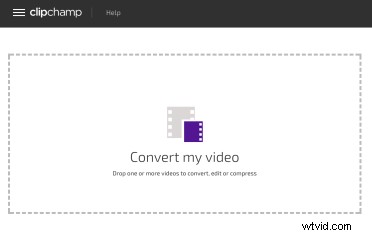
Sélectionnez ou faites glisser et déposez vos vidéos dans la boîte.
Étape 2 :Cliquez sur Modifier
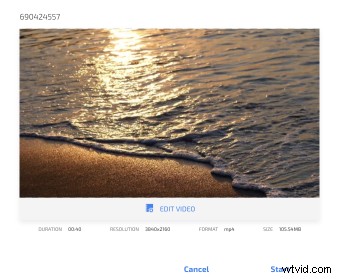
Cliquez sur Modifier la vidéo pour faire apparaître la gamme d'outils d'édition que Clipchamp a à offrir.
Étape 3 :Recadrez votre vidéo
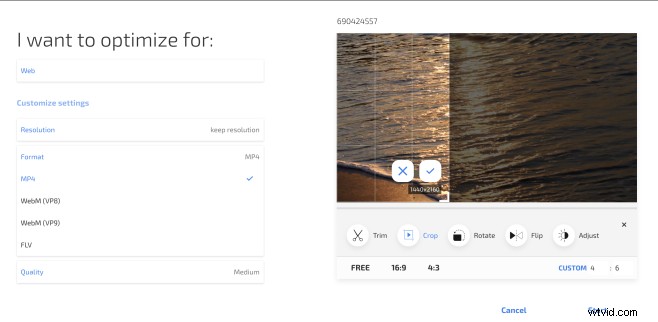
Sélectionnez Recadrer pour commencer à recadrer le fichier. Vous pouvez choisir un rapport prédéfini de 16:9 ou 4:3, ou Recadrage libre en faisant glisser les bords de la vidéo vers l'intérieur. Si vous connaissez votre ratio personnalisé, comme 2:3 ou 4:6 dans ce cas, vous pouvez le saisir dans la case Ratio personnalisé en bas à droite.
Ici, vous pouvez également personnaliser les paramètres d'optimisation de votre vidéo. Nous vous recommandons de conserver le préréglage Web car ce sera le mieux pour les publicités Facebook. Cela convertira votre vidéo en MP4 si elle n'est pas encore dans ce format ou conservera le format MP4 si c'est le cas. MP4 est idéal pour les publicités Facebook.
Vous pouvez également modifier la qualité et la résolution dans les paramètres pour vous assurer que votre vidéo est visuellement de la plus haute qualité.
(Astuce :ne modifiez pas vos paramètres de résolution à plus de ce qu'il a été enregistré car cela peut augmenter la taille du fichier vidéo.)
Étape 4 :Cliquez sur Démarrer
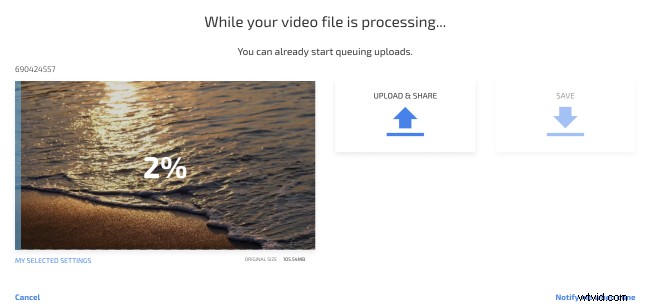
Une fois que votre vidéo a commencé le traitement, vous pouvez déjà commencer à lancer le téléchargement vers un certain nombre de destinations telles que Google Drive, Vimeo, Facebook ou YouTube, qui démarrera dès que le traitement sera terminé. Ou dans le but d'intégrer la vidéo finie et recadrée dans une publicité Facebook, vous pouvez l'enregistrer sur votre ordinateur une fois que c'est fait et la télécharger ensuite sur votre compte publicitaire Facebook directement sur business.facebook.com.
À propos de notre application
Clipchamp est le premier et le seul compresseur et convertisseur vidéo basé sur un navigateur au monde. Notre technologie unique vous permet de partager facilement et rapidement vos vidéos en ligne gratuitement. Il fonctionne mieux dans la dernière version de Google Chrome sur un ordinateur Windows, Mac ou Linux et vous permet de recadrer des vidéos pour les publicités Facebook dans une interface utilisateur simple et indolore.
